Pakeiskite jutiklinės dalies jautrumą sistemoje „Windows 10“.
Kaip pakeisti jutiklinės dalies jautrumą sistemoje „Windows 10“.
Jei turite nešiojamąjį kompiuterį su jutikline dalimi (trackpad) ir atnaujinote į Windows 10 arba jūsų įrenginyje iš anksto įdiegta Windows 10, galbūt norėsite pakoreguoti jo jautrumą. Čia yra du būdai, kuriuos galite naudoti.
Skelbimas
Jutiklinė dalis yra žymeklio įtaisas, kuris paprastai yra integruotas su nešiojamojo kompiuterio dėklu. Jis veikia kaip pelės pakaitalas. Kai prie įrenginio neprijungta jokia pelė, ji puikiai atlieka savo darbą.
Pradedant nuo Creators Update 1703 versijos, „Windows 10“ leidžia konfigūruoti kelių pirštų gestus, skirtus tikslioms jutiklinės plokštėms. Jei esate laimingas įrenginio su tokia jutikliniu skydeliu savininkas, galite konfigūruoti kelių prisilietimų gestai.
Jei jums reikia per daug spausti jutiklinę dalį, padidinus jos jautrumą, problema turėtų būti išspręsta. Be to, jei jis per daug reaguoja, todėl netyčia spustelite, turite sumažinti jo jautrumą.
Norėdami pakeisti jutiklinės dalies jautrumą sistemoje „Windows 10“,
- Atviras Nustatymai.
- Eikite į Įrenginiai – jutiklinė dalis.

- Pagal Jutiklinės dalies jautrumas, pasirinkite Jautriausias, Didelis jautrumas, Vidutinis jautrumas, arba Mažas jautrumas. Išbandykite naują vertę ir sužinokite, kas jums labiausiai tinka.
- Vidutinis jautrumas yra numatytoji reikšmė.
Arba galite pritaikyti registro patobulinimą. Štai kaip.
Pakeiskite jutiklinės dalies jautrumą registre
- Atidaryk Registro rengyklės programa.
- Eikite į šį registro raktą.
HKEY_CURRENT_USER\SOFTWARE\Microsoft\Windows\CurrentVersion\PrecisionTouchPad
Sužinokite, kaip pereiti prie registro rakto vienu paspaudimu. - Dešinėje pakeiskite arba sukurkite naują 32 bitų DWORD reikšmę AAPTslenkstis.
Pastaba: net jei esate veikia 64 bitų Windows vis tiek turite sukurti 32 bitų DWORD reikšmę. - Nustatykite jo vertės duomenis į:
- 0 == Jautriausias
- 1 == Didelis jautrumas
- 2 == Vidutinis jautrumas (numatytasis)
- 3 == Mažas jautrumas
- Kad pakeitimai, atlikti registro patobulinimu, įsigaliotų, turite Atsijungti ir prisijunkite prie savo vartotojo paskyros.
Su tavimi baigta!
Be to, atminkite, kad jūsų jutiklinės dalies įrenginio tvarkyklėse gali būti jų atvirosios sąrankos priemonė, leidžianti reguliuoti daugelį jutiklinės dalies parametrų, įskaitant jautrumą. Pardavėjai, tokie kaip Elan, Synaptics ir kiti, turi specialų įrankį, kurį galima rasti klasikiniame valdymo skydelyje ir (arba) Pelės ypatybės dialogas. Patikrink juos.
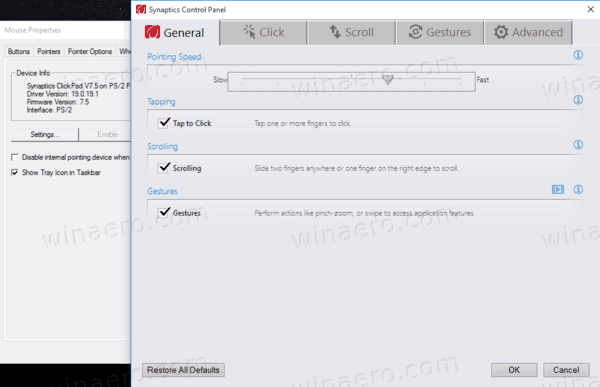
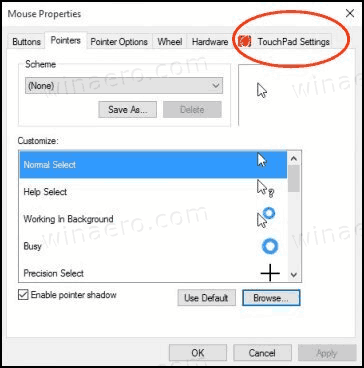
Viskas.
Susiję straipsniai:
- Kaip įjungti virtualią jutiklinę dalį sistemoje „Windows 10“.
- Pataisymas: „Windows 10“ jutiklinės dalies kairiojo paspaudimo paspaudimas neveikia su pertrūkiais
- Išjunkite jutiklinę dalį, kai prijungta pelė sistemoje „Windows 10“.
- Konfigūruokite kelių pirštų jutiklinės dalies gestus sistemoje „Windows 10“.

